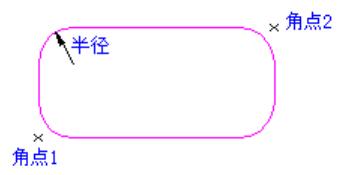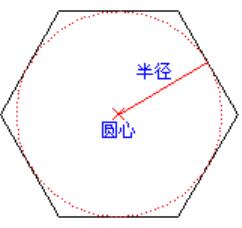平行线:过点
绘制过一点并与一已知直线平行的直线,如图1所示。
▲图1 过一点和已知直线平行的直线
实现方法:
(1)启动过点平行线命令;
(2)拾取已知直线;
(3)输入平行线通过点。
操作步骤:
1、启动过点平行线命令:
点击“曲线绘制”-> “直线”菜单项或绘制工具条中<绘制直线按钮(如下图2)>按钮;
▲图2 绘制直线按钮
选择导航工具栏中<平行线:过点(如下图3)>绘制选项。
▲图3 平行线:过点绘制选项
2、选择直线:
拾取一条已知的直线。
3、选择点:
输入平行线要通过的点,参照<点的输入>。
4、选择直线:
拾取一条直线开始绘制下一条过点平行线,或单击鼠标右键结束。可连续绘制多条过点平行线。
说明:
绘制出的平行线与已知直线等长度。